怎么用随身wifi?
随身WiFi使用全指南
在移动互联网时代,随身WiFi已成为解决户外网络需求的热门工具,无论是商务出差、旅行拍摄,还是临时办公,随身WiFi都能提供稳定、便捷的网络连接,但对于初次接触的用户来说,如何正确使用这类设备仍存在疑问,本文将从设备选购、操作步骤、常见问题等多个维度,提供一份实用指南。
第一步:了解随身WiFi的类型与功能

市面上的随身WiFi主要分为两种类型:
1、插卡式设备:需用户自行购买SIM卡并插入设备,支持更换不同运营商套餐,灵活性较高。
2、免插卡式设备:内置运营商合作的流量套餐,开机即用,适合怕麻烦的入门用户。
部分高端设备还支持“多网切换”功能,可自动选择信号最强的运营商网络,适合经常跨地区使用的用户。
选购建议:
- 优先选择通过工信部认证的品牌(如华为、中兴等),避免购买三无产品。
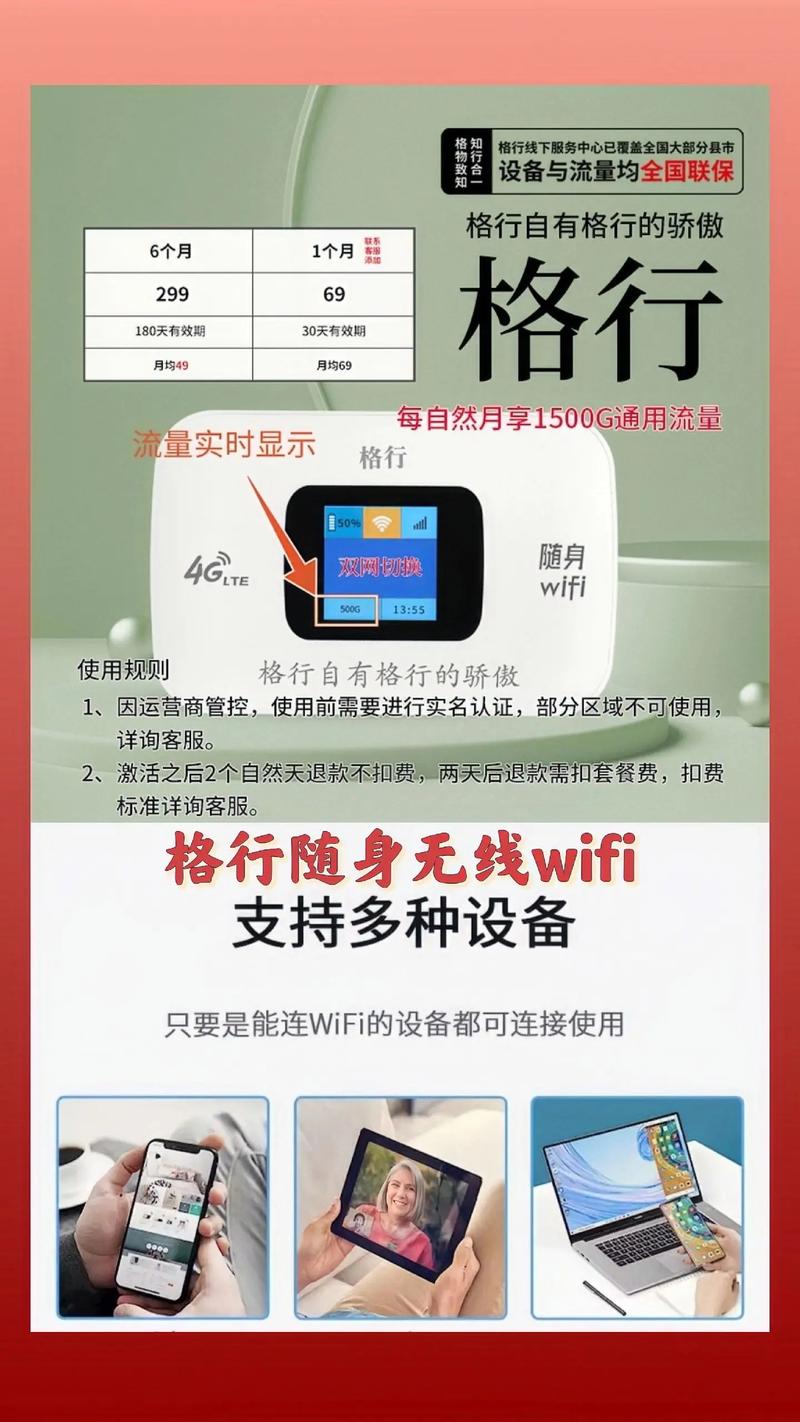
- 根据需求选择流量套餐类型(日包、月包或年包),注意套餐是否支持“随用随充”。
**第二步:设备激活与基础设置
1. 设备激活
- 插卡式设备:插入SIM卡后,长按电源键3秒开机,首次使用需根据说明书提示,通过手机扫码或网页登录后台完成实名认证(国家工信部要求)。
- 免插卡设备:开机后自动连接网络,部分品牌需通过官方APP绑定设备并实名认证。
2. 连接网络
- 打开手机或电脑的WiFi列表,搜索设备默认的WiFi名称(SSID),输入密码(通常印于机身或说明书)。
- 若需修改WiFi名称或密码,可登录设备管理后台(IP地址一般为192.168.0.1或192.168.1.1),在“网络设置”中调整。
3. 优化信号
- 避免将设备放置在金属物体旁或封闭空间内,建议置于开阔位置。
- 多设备连接时,可在后台设置“限速规则”,防止某一设备占用过多带宽。
**第三步:解决常见问题
Q1:设备显示有信号,但无法上网?
- 检查SIM卡是否欠费,或套餐流量已用完。
- 尝试重启设备,或重新插拔SIM卡(仅限插卡式设备)。
Q2:网速突然变慢?
- 可能是所在区域运营商基站负载过高,可切换至其他网络(支持多网切换的设备)。
- 检查后台是否有人蹭网,及时修改密码。
Q3:设备发热严重?
- 长时间高负荷运行可能导致发热,建议关闭设备休息10分钟。
- 避免在高温环境中使用(如车内暴晒环境)。
**进阶技巧:提升使用体验
1、搭配充电宝使用:多数随身WiFi内置电池续航约6-8小时,外接充电宝可延长使用时间。
2、设置定时开关机:通过管理后台设定自动关机时间,避免夜间待机耗电。
3、利用信号增强配件:部分设备支持外接天线,可提升偏远地区的信号强度。
**注意事项与安全隐患
合规性:务必完成实名认证,否则运营商可能暂停服务。
套餐陷阱:警惕“无限流量”宣传,部分套餐达到一定流量后会限速。
设备安全:定期更新固件版本,修复系统漏洞;公共场合使用建议隐藏SSID(在后台关闭“广播网络名称”)。
个人观点
随身WiFi的核心价值在于“轻量化解决网络刚需”,对于普通用户,建议优先选择免插卡式设备,减少操作门槛;而频繁出差的商务人士则更适合多网切换机型,值得注意的是,随身WiFi并非万能——在极端偏远地区,卫星通信仍是更可靠的选择,理性看待设备性能,结合自身需求,才能真正发挥其价值。










